Lag iTunes for Windows Launch and Run Raster
iTunes for Windows startet som et flott skrivebordsprogram for musikken din. Men etter en enorm mengde ekstra funksjoner, har den blitt oppblåst og går smertefullt treg.
Faktisk har den flest stemmer i vår Ask TheLesere: Hva er den verste programvaren du kan tenke på. Det er mange alternativer til iTunes der ute - foobar2000 er min personlige favoritt - men hvis du har brukt år på å investere i det og ikke vil bry deg med å bytte, kan du få det til å løpe raskere.
Slett smarte spillelister
En av de enkleste måtene å få fart på lanseringen aviTunes skal slette standard smarte spillelister. Etter å ha deaktivert dem, bør du merke en bemerkelsesverdig forskjell i oppstartstiden. Du kan lage og overføre dine egne vanlige spillelister, og det bremser ikke ytelsen slik de smarte spillelistene gjør.
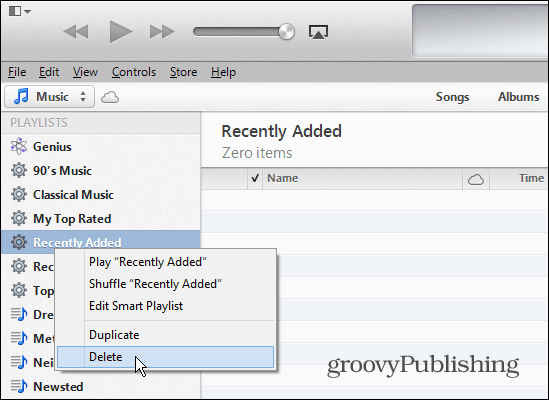
Slå av Genius
Hvis du ikke ser en grunn til å bruke den, eller ikke har slått på Genius i iTunes, ikke gjør det. Mens det kjører, gjør det mye i bakgrunnen og tar opp systemressurser.

Deaktiver enhetssynkronisering
IPhone, iPad eller iPod touch styres enkelt på egen hånd uten å måtte koble dem til datamaskinen. Hvis du ikke bruker iTunes til å synkronisere og administrere enheten din, kan du gå til Rediger> Innstillinger og klikk deretter på kategorien Enheter. Merk av i ruten Forhindre at iPods, iPhones og iPads synkroniseres automatisk. På den måten, hvis du har enheten tilkoblet av en eller annen grunn, vil ikke kaste bort tid på å lete etter den og begynne å kaste opp alternativer som er ubrukelige for deg.
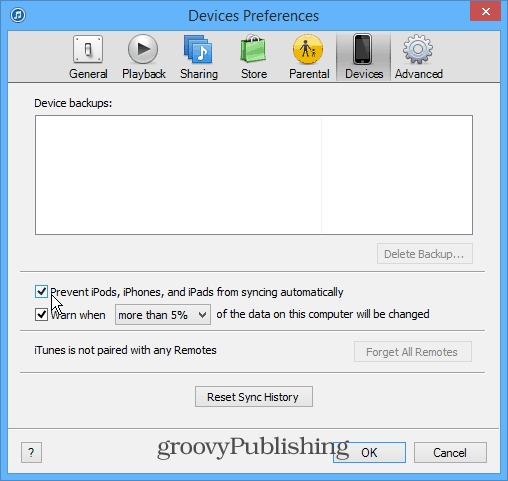
Bli kvitt dupliserte filer i iTunes
Gjennom årene har du sannsynligvis dyrket en enorm musikksamling, og sjansen er stor for at det er flere duplikater i biblioteket ditt. Klikk på for å luke ut duplikater Vis> Vis duplikater. Vær forsiktig med dette, da det kan hente frem dupliserte sanger fra forskjellige album. For eksempel kan du ha en sang på et album, og den samme sangen er i en "best of" -samling.
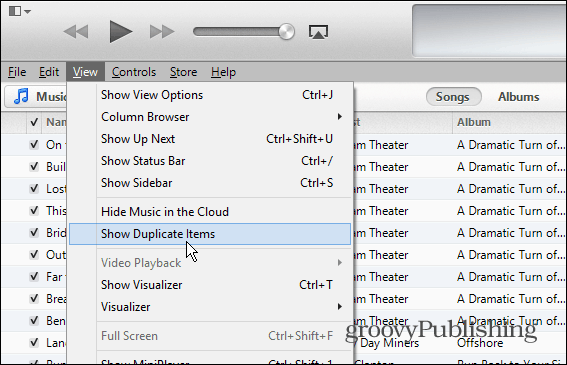
Fjern bibliotekkolonner
For å hjelpe deg med å komme deg raskere gjennom biblioteket dittkvitt kolonneoppføringene du ikke bryr deg om. Mens du ser på biblioteket ditt, høyreklikker du på en av kolonnene og fjerner merket for de du ikke trenger å vises. På den annen side, kanskje du finner flere kolonner som er nyttige i navigasjonen, bare sjekk flere.
Dette gjør ikke nødvendigvis at iTunes kjører raskere, men kan gjøre navigasjonsopplevelsen mye enklere.
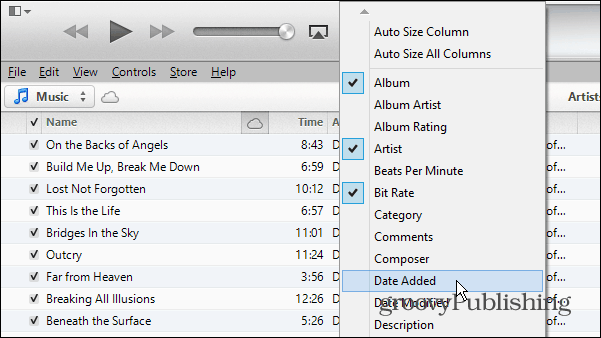
Gjør tekst større og enklere å lese
Hvis du bruker iTunes på et mindre skjerm, vil detkan være vanskelig å lese teksten for å se hva som skjer. Eller kanskje du bare har dårlig syn. Uansett kan du gjøre all teksten større i iTunes.
Gå til Innstillinger, og merk av i boksen “Bruk stor tekst for listevisninger” under fanen Generelt, og klikk OK.
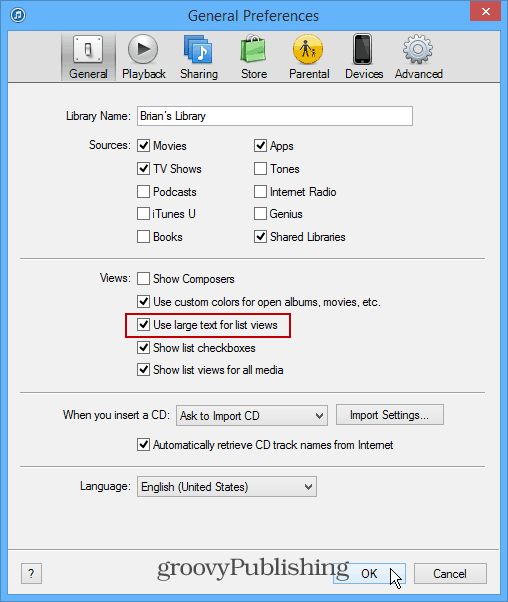
Dette er bare noen få måter du kan få iTunes til å kjøre raskere på Windows. Bare å deaktivere (og aldri bruke) smarte spillelister vil få fart på ting ganske mye.
Har du et tips for å gjøre iTunes raskere som jeg savnet? Legg igjen en kommentar nedenfor og fortell oss hva det er!










Legg igjen en kommentar